In de nieuwste versie van Google Chrome is de prominente downloadbalk onderin de browser vervangen door een downloadpictogram in de rechterbovenhoek.
Dit downloadpictogram is minder zichtbaar en daardoor ook niet makkelijk aan te klikken. Nog steeds zijn er veel mensen die alles liever bij het oude laten en hierom de downloadbalk onderin terug willen.
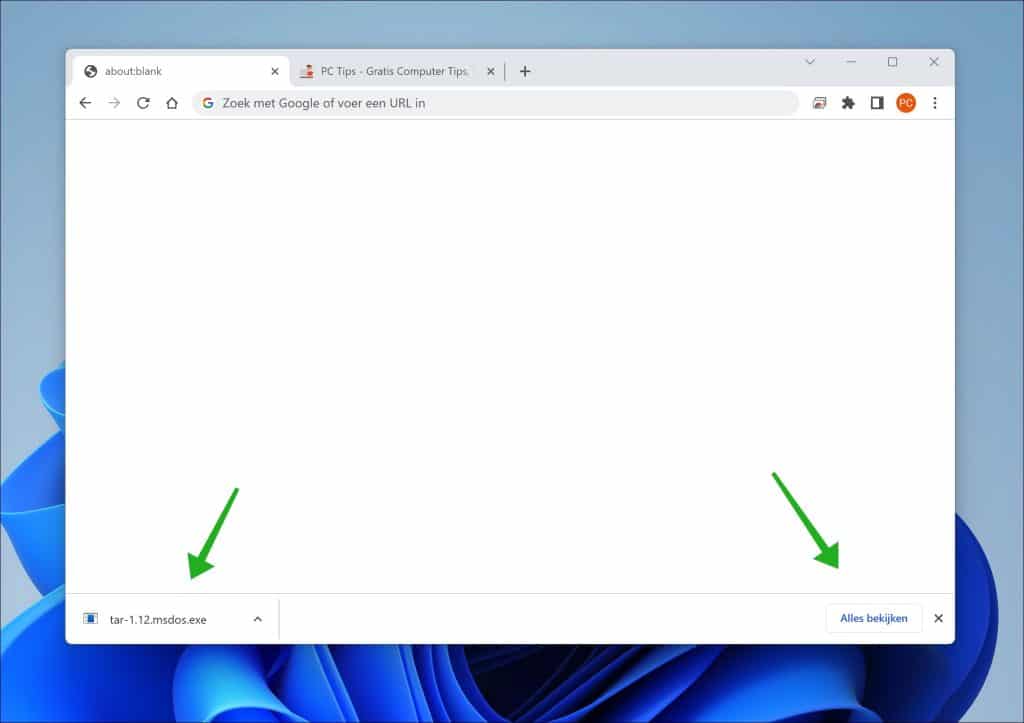
Meld u dan aan voor onze nieuwsbrief.
Dit is mogelijk door in Google Chrome in de verborgen instellingen een bepaalde instelling aan te passen. Hoe dit werkt leest u in deze gids.
Google Chrome download balk onderaan terugzetten
Om te beginnen opent u de Google Chrome browser. In de adresbalk type:
chrome://flags/
In de zoekbalk zoekt u naar “download bubble”. U wijzigt vervolgens de volgende twee experimentele opties naar “disabled”.
- Enable download bubble
- Enable download bubble v2

Klik vervolgens rechtsonderin op “Relaunch” om de Chrome browser te herstarten. Na de herstart ziet u dat de downloadbalk onderin weer terug is en dat het downloadpictogram rechtsbovenin is vervangen.
Optioneel: Als u het downloadpictogram weer terug wilt zetten, dan klikt u in de experimentele opties op de “Reset all” knop en herstart u de Chrome browser.
Ik hoop u hiermee geholpen te hebben. Bedankt voor het lezen!

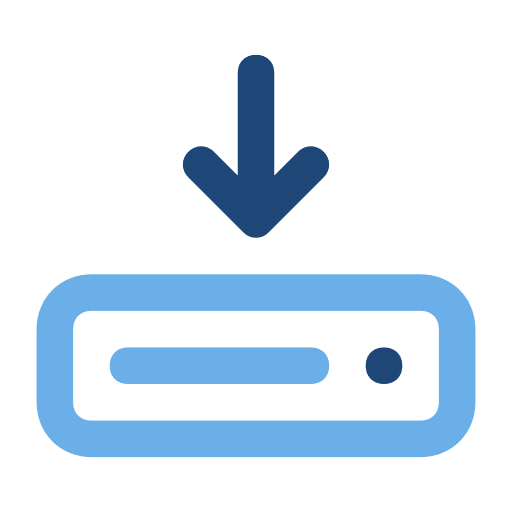
Beste Stefan, heb geprobeerd maar lukt niet want de opties die je weergeeft zijn er helaas niet. Heb foto van gemaakt maar weet niet hoe ik dit in bijlage naar je kan toesturen.
Hallo, ik heb het even getest en inderdaad. Google heeft deze optie alweer uit de nieuwste versie gehaald. Er is helaas niet wat we daaraan kunnen doen. mvg